캐시 노드 기능 확인 및 상태 및 성능 모니터링
이 문서에서는 캐시 노드가 제대로 작동하고 트래픽을 제공하는지 확인하는 방법을 자세히 설명합니다. 이 문서에서는 캐시 노드를 모니터링하는 방법도 자세히 설명합니다.
캐시 노드 설치가 완료되었는지 확인
연결된 캐시 서버에 로그인하거나 SSH를 사용합니다. 터미널에서 다음 명령을 실행하여 실행 중인 모듈(컨테이너)을 확인합니다.
sudo iotedge list
edgeAgent 및 edgeHub 컨테이너를 나열하지만 MCC를 포함하지 않는 경우 명령을 사용하여 IoT Edge 보안 관리자의 상태 확인합니다.
sudo iotedge system logs -- -f
예를 들어 이 명령은 컨테이너의 시작 및 중지 또는 컨테이너 끌어오기 및 시작의 현재 상태 제공합니다.
캐시 노드 소프트웨어가 다운로드를 완료하고 캐싱을 시작할 때까지 최대 30분 정도 기다려야 할 수 있습니다.
Azure Portal 기능 확인
Azure Portal 로그인하고 개요 페이지로 이동합니다. 모니터링 탭 을 선택하여 표시된 정상 노드 수의 유효성을 검사하여 서버의 기능을 확인합니다. 비정상 노드가 표시되면 진단 및 해결 링크를 선택하여 문제를 해결하고 문제를 resolve.
서버의 기능 확인
구성을 저장한 후 컨테이너가 배포되는 데 몇 분 정도 걸릴 수 있습니다.
제대로 작동하는 MCC의 유효성을 검사하려면 캐시 서버의 터미널 또는 네트워크의 모든 디바이스에서 다음 명령을 실행합니다. 을 캐시 서버의 IP 주소로 바꿉니다 <CacheServerIP> .
wget http://<CacheServerIP>/mscomtest/wuidt.gif?cacheHostOrigin=au.download.windowsupdate.com
성공하면 다음 출력과 유사한 터미널 출력이 표시됩니다.
HTTP request sent, awaiting response... 200 OK
Length: 969710 (947K) [image/gif]
Saving to: 'wuidt.gif?cacheHostOrigin=au.download.windowsupdate.com'
wuidt.gif?cacheHostOrigin=au.download.windowsupdate.com 100%[========================]
마찬가지로 네트워크의 모든 디바이스에서 웹 브라우저에 다음 URL을 입력합니다.
http://<CacheServerIP>/mscomtest/wuidt.gif?cacheHostOrigin=au.download.windowsupdate.com
테스트가 실패하는 경우 자세한 내용은 FAQ 문서를 참조하세요.
BGP 라우팅 구성 확인
BGP 경로가 캐시 노드에 대해 올바르게 구성되었는지 확인하려면 설정 > 캐시 노드로 이동합니다. BGP 경로를 확인하려는 캐시 노드를 선택합니다.
라우팅 정보에서 수신된 BGP 경로의 상태가 True인지 확인합니다. IP 공간이 올바른지 확인합니다. 마지막으로 BGP 경로 다운로드 옆에 있는 JSON 다운로드를 선택하여 캐시 노드가 현재 보급 중인 BGP 경로를 확인합니다.
받은 BGP 경로가 False이면 IP 공간이 0이거나 BGP 라우팅 오류가 발생하는 경우 ASN 및 IP 주소가 올바르게 입력되었는지 확인합니다.
캐시 노드 상태 및 성능 모니터링
Azure Portal 내에는 캐시 노드 상태 및 성능을 모니터링하는 데 사용할 수 있는 많은 차트와 그래프가 있습니다.
사용 가능한 메트릭
Azure Portal 내에서 사용 가능한 다음 메트릭을 사용하여 사용자 지정 차트 및 그래프를 빌드할 수 있습니다.
| 메트릭 이름 | 설명 |
|---|---|
| 캐시 효율성 | 캐시 효율성은 요청된 모든 바이트로 나눈 총 캐시 적중 바이트로 정의됩니다. 이 값(0 - 100%)이 높을수록 캐시 노드가 더 효율적입니다. |
| 정상 노드 | 정상으로 보고되는 캐시 노드 수 |
| 비정상 노드 | 비정상으로 보고하는 캐시 노드 수 |
| 최대값 | 인바운드 트래픽의 최대 송신(Gbps) |
| 최대 출력 | 아웃바운드 트래픽의 최대 송신(Gbps) |
| 의 평균 | 인바운드 트래픽의 평균 송신(Gbps) |
| 평균 아웃 | 아웃바운드 트래픽의 평균 송신(Gbps) |
사용자 지정 차트 및 그래프를 빌드하는 방법에 대한 자세한 내용은 Azure Monitor를 참조하세요.
메트릭 모니터링
캐시 노드와 연결된 메트릭을 보려면 Azure Portal 내의 개요>모니터링 탭으로 이동합니다.
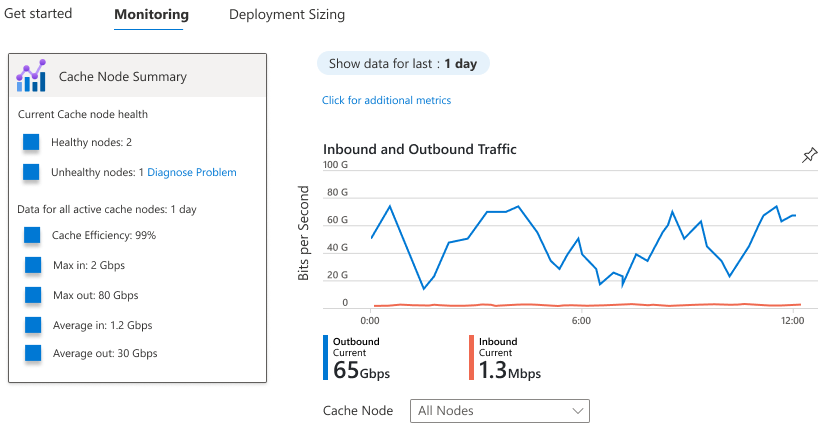
드롭다운 메뉴를 사용하여 모든 캐시 노드의 상태 및 성능을 한 번에 하나씩 모니터링하도록 선택할 수 있습니다. 초당 송신 비트 그래프는 시간이 지남에 따라 캐시 노드의 인바운드 및 아웃바운드 트래픽을 보여 줍니다. 위쪽 표시줄에서 선택한 시간 범위를 선택하여 시간 범위(1시간, 12시간, 1일, 7일, 14일 및 30일)를 변경할 수 있습니다.
캐시 노드에 대한 메트릭을 볼 수 없는 경우 캐시 노드가 비정상이거나 비활성 상태이거나 완전히 구성되지 않았을 수 있습니다.

